手机已经成为我们生活中必不可少的工具之一,而手机中的阿里云盘更是为我们提供了便捷的文件存储和分享功能,在阿里云盘中,我们可以轻松地将文件分享给好友,无论是照片、视频还是文档,只需几个简单的步骤即可完成。究竟如何在手机阿里云盘中分享文件给好友呢?接下来我们将一一为您解答。
怎么在阿里云盘中发送文件给好友
步骤如下:
1.
打开手机App,进入发现页,点击左上角“头像”。 如下图所示
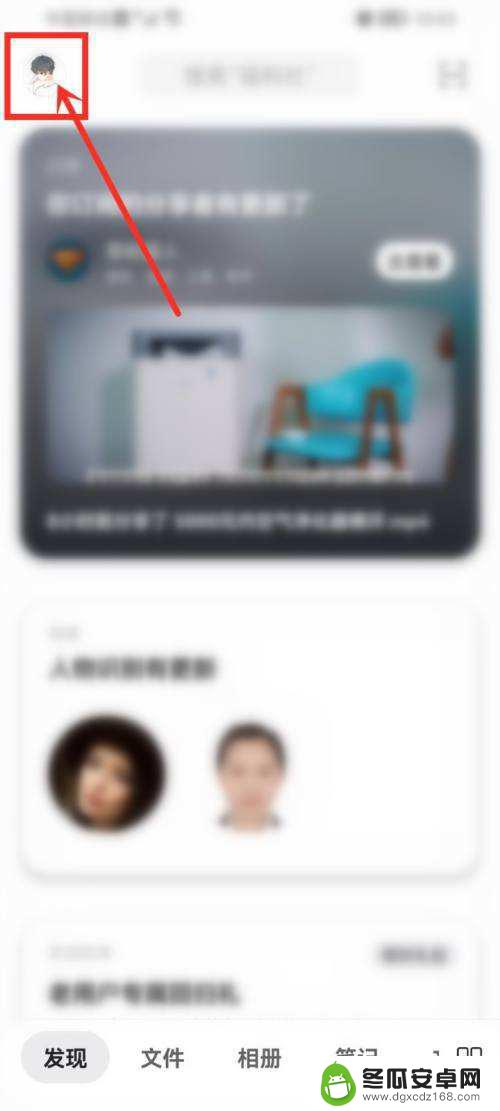
2.
进入个人中心,点击“好友传输”。 如下图所示
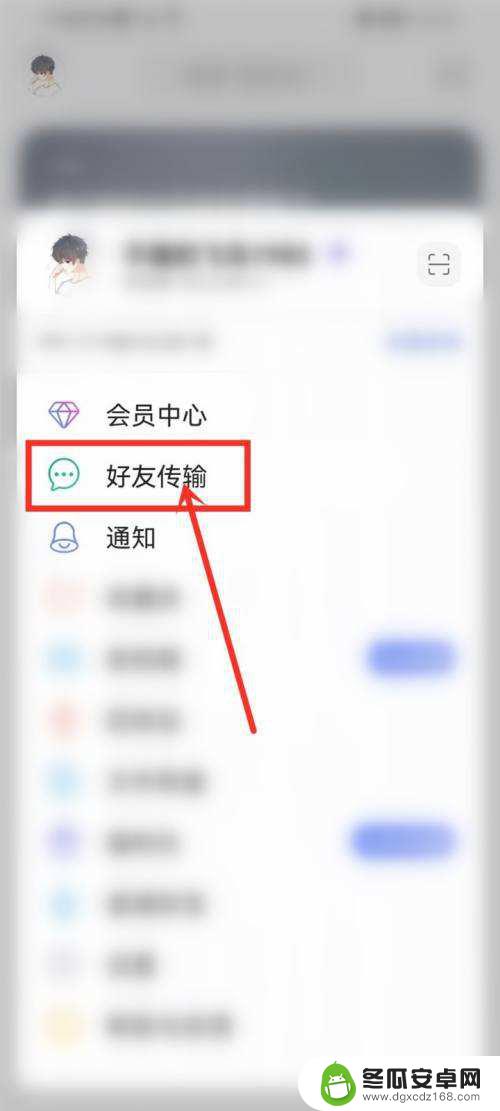
3.
进入好友传输,点击页面右上角“好友”图标。 如下图所示
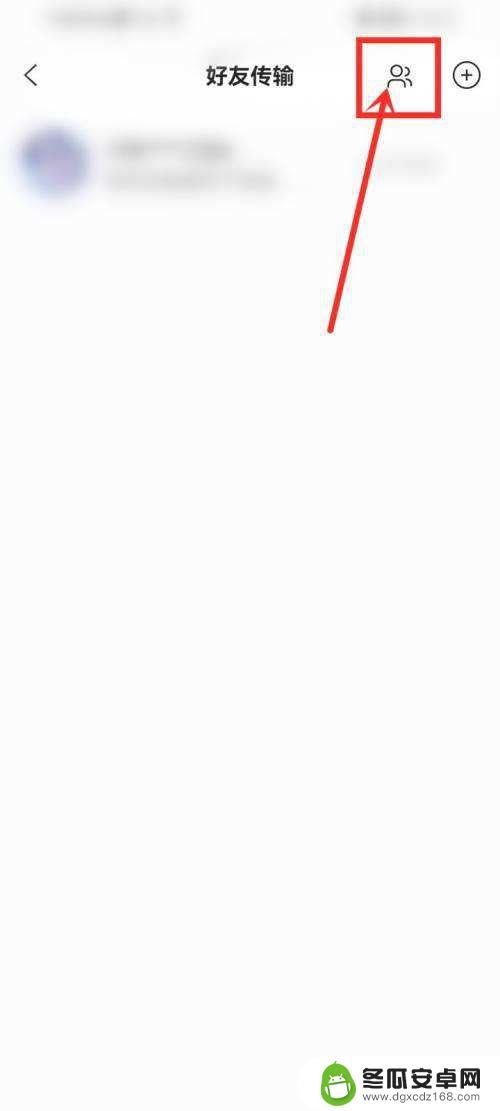
4.
进入好友列表,选择一个好友。 如下图所示
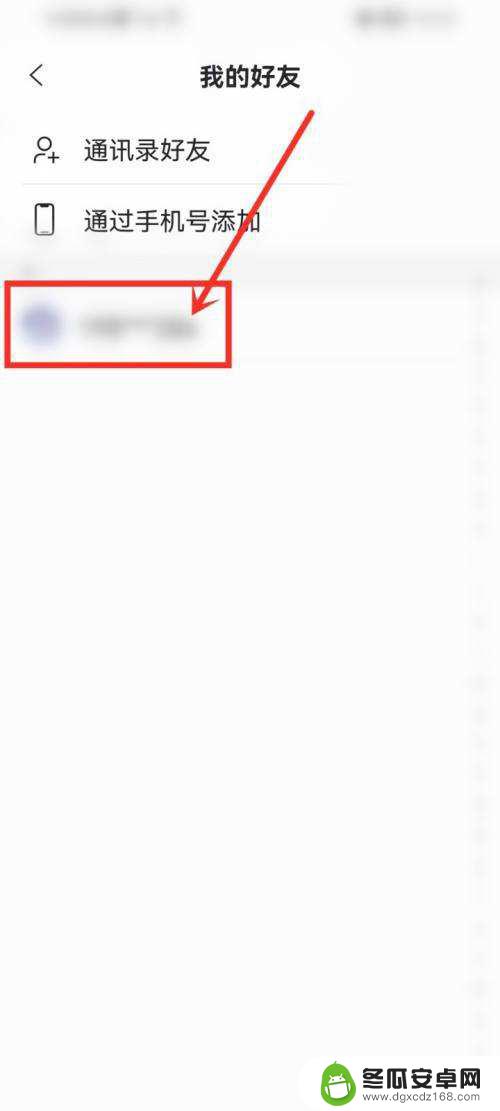
5.
进入好友传输界面,点击底部“传文件”。 如下图所示
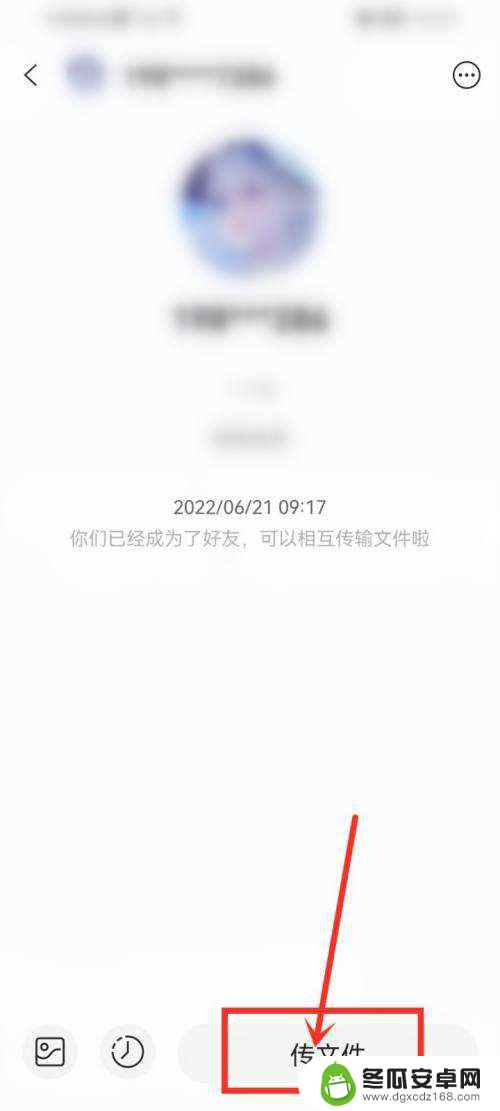
6.
进入阿里云盘文件夹,选择要发送的文件。然后点击右侧“发送”即可。 如下图所示
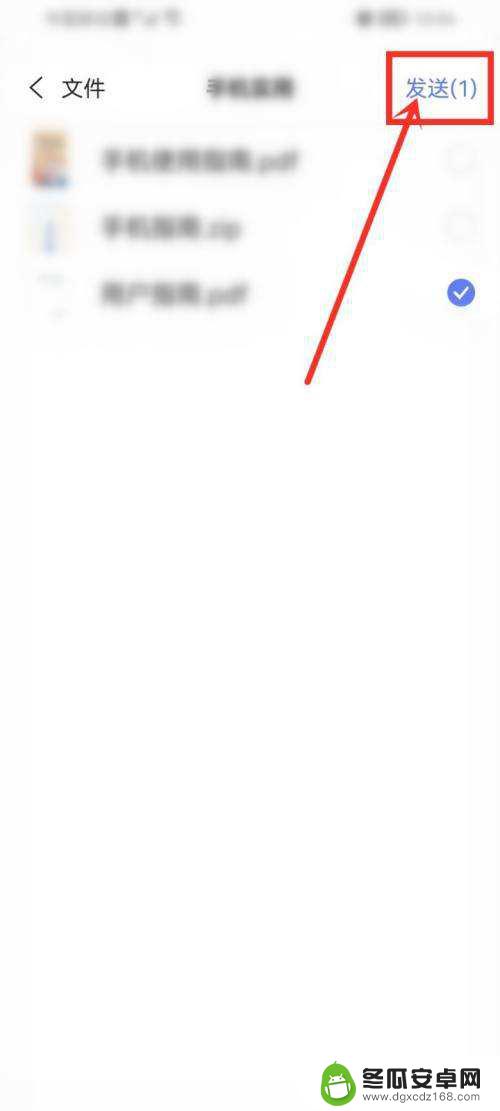
以上就是手机阿里云盘如何与好友分享文件的全部内容,如果您遇到这种情况,可以尝试根据小编提供的方法解决,希望对大家有所帮助。










